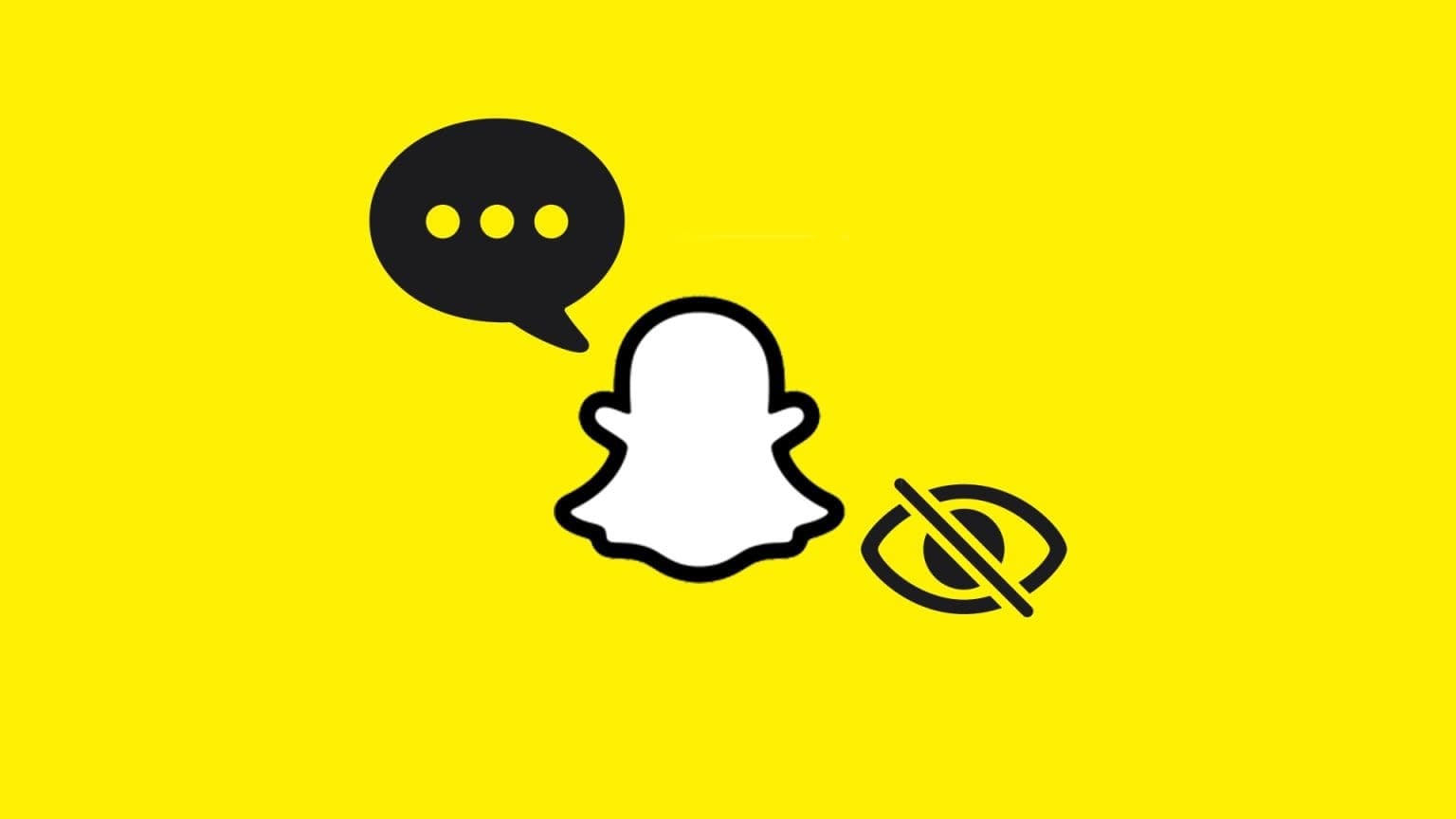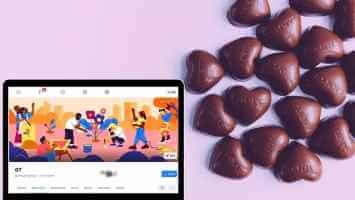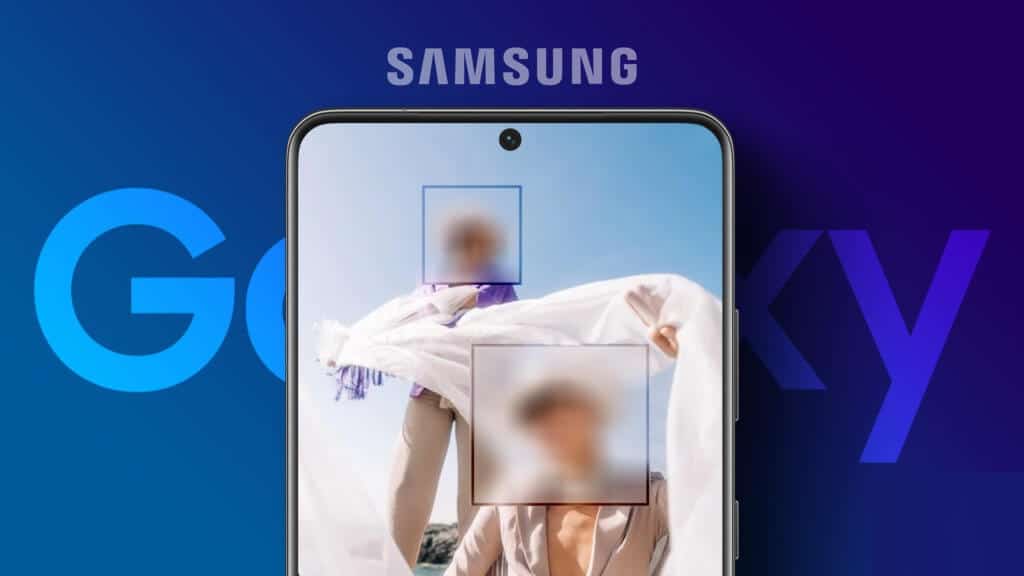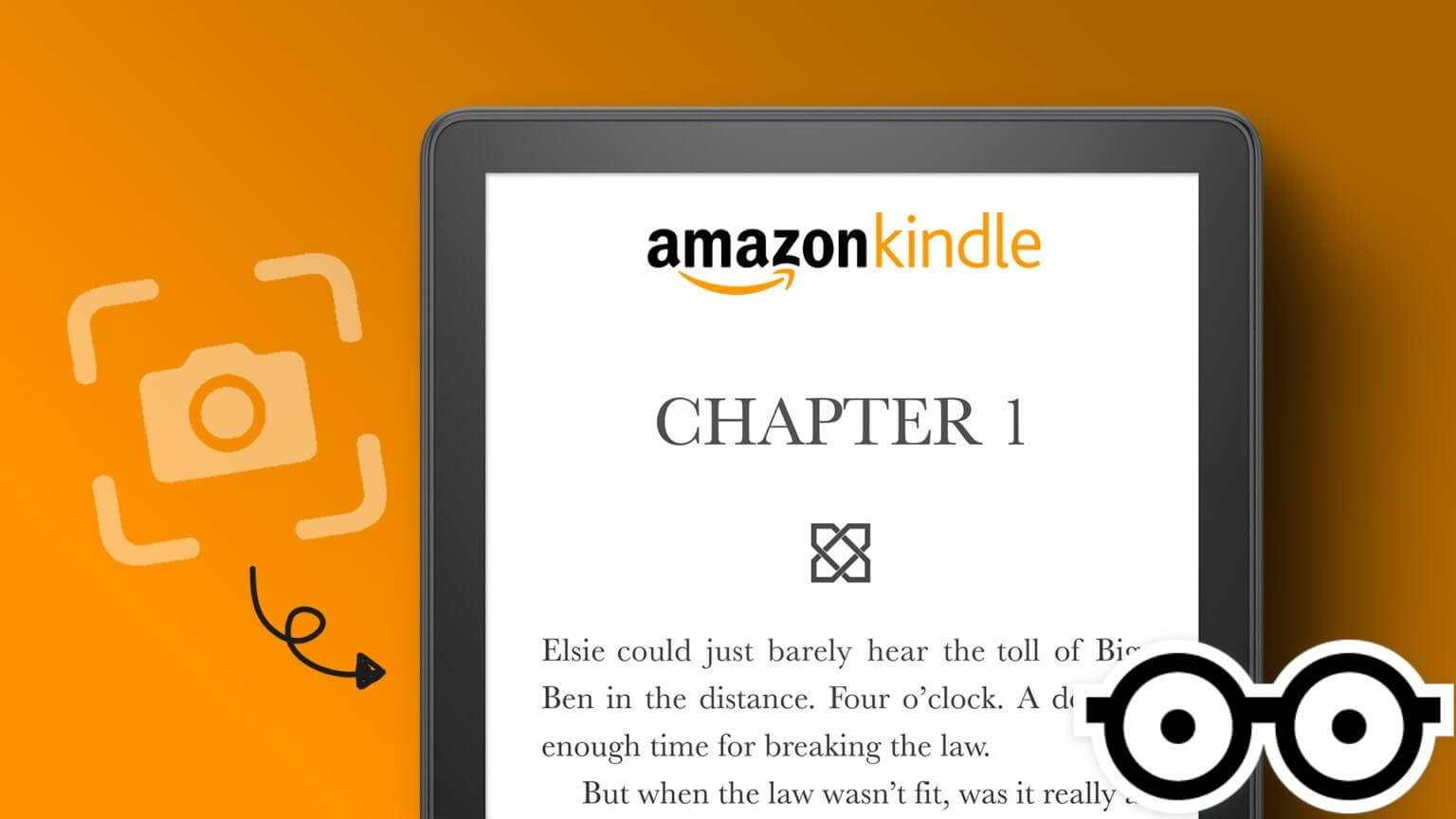Aşırı bilgi yüklemesi sosyal medya platformlarında önemli bir sorundur ve Facebook Istisna değil. Aldığımız düzinelerce, hatta yüzlerce bildirim arasında önemli olanları gözden kaçırmak kolaydır. Neyse ki, birisi Facebook'ta paylaşım yaptığında bildirim alacağınızdan emin olmak için Ayarları özelleştirebilirsiniz.

İster en iyi arkadaşınız, ister favori içerik oluşturucunuz, dedikodu köşeniz, ofisiniz veya sınıf grubunuz olsun, bunu önceliğiniz haline getirmeyi veya ara vermeyi seçebilirsiniz. İlk seçeneği tercih ederseniz, belirli bir kişi için Facebook bildirimlerini nasıl alacağınızı göstereceğimiz için okumaya devam edin.
Birisi FACEBOOK MOBİL uygulamasında bir şey paylaştığında bildirim alın
Instagram'ın kolay bildirim ayarlarının aksine, Facebook bunu biraz karmaşıklaştırıyor. Bir arkadaşınızın bildirimlerini açmak istiyorsanız onu Yakın Arkadaşlar listenize eklemelisiniz. Hadi yapalım,
Adım 1: Bir uygulama açın Facebook → Git Arkadaşın profili.
Adım 2: Bir düğmeyi tıklayın Arkadaşlar.
Aşama 3: set salıverme Arkadaş listeleri.
Adım 4: Burada seçin yakın arkadaşlar Onaylamak için yapıldı.
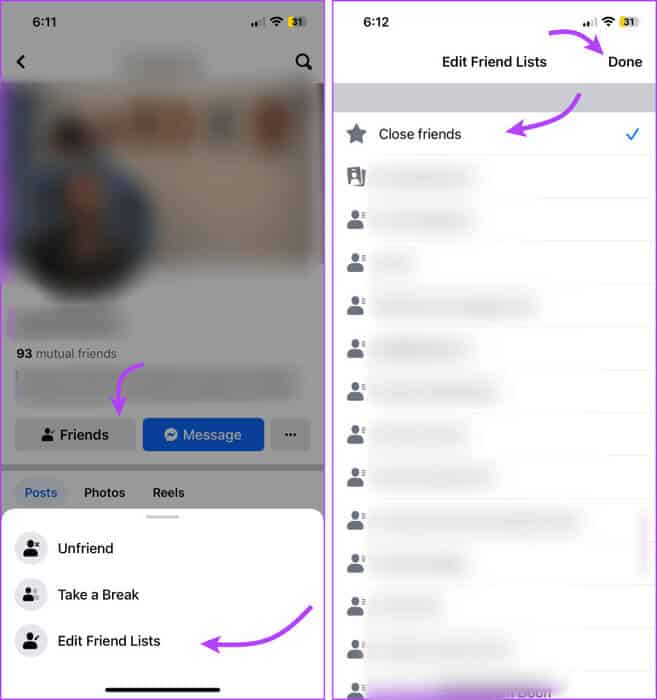
Artık onları yakın arkadaş olarak atadığınıza göre, yeni gönderiler paylaştıklarında bildirim alacaksınız. Ayrıca bildirim ayarlarınızı kontrol edip yönetebilirsiniz. İşte nasıl:
Adım 1: Aşağıdakilerden oluşan simgeye tıklayın Üç satır → Ayarlar ve gizlilik → Ayarlar.
Adım 2: set Bildirimler Tercihler arasında.
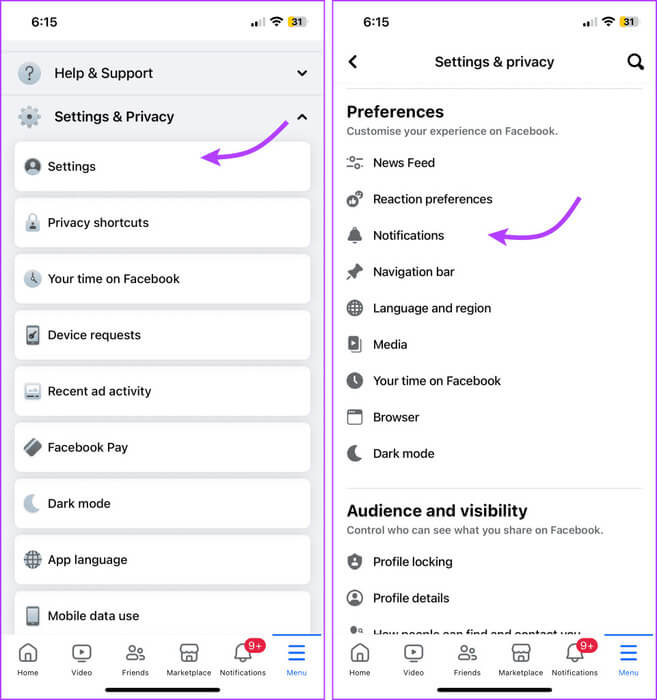
Aşama 3: basın Arkadaşlardan gelen güncellemeler.
Adım 4: Burada, yanındaki anahtarın açık olduğundan emin olun "Facebook'ta Bildirimlere İzin Ver".
Adım 5: Bunları nasıl alacağınızı da seçebilirsiniz bildirimler,
- Ödemek,
- E-posta ve
- Kısa mesaj
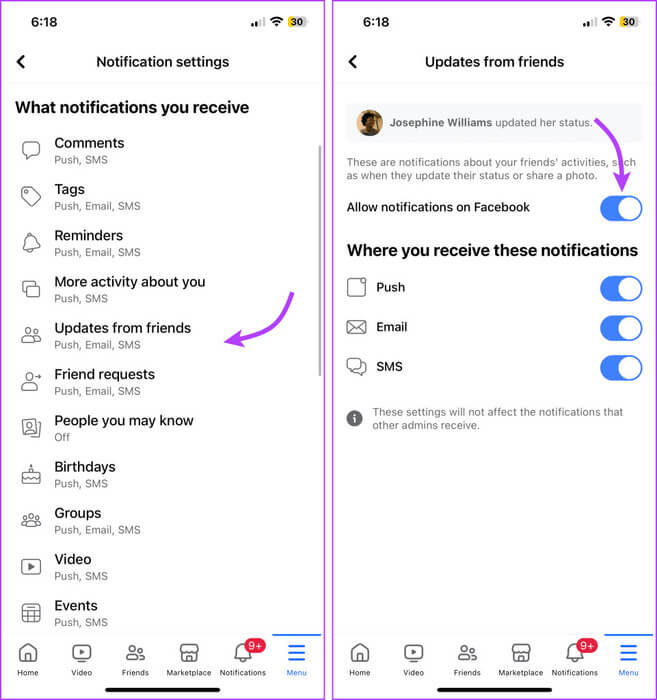
Haber Kaynağınızda birinin gönderilerini nasıl yönetebilirsiniz?
Yani Facebook üç ayar sunuyor;
- takibi bırak – Gönderilerini Haber Kaynağınızda görmeyeceksiniz.
- Varsayılan - Gönderiler her zamanki gibi görünecektir.
- Favori – Burada, o arkadaşınızın gönderisini feed'inizin üst sıralarında göreceksiniz.
Birini yakın arkadaşlarınıza eklediğinizde Facebook'un otomatik olarak bu kişinin gönderilerine öncelik verdiğini belirtmekte fayda var. Yani onları Sık Kullanılanlar kategorisine taşıyın. Ancak bunu manuel olarak da yapabilirsiniz.
Adresine git Arkadaşınızın profili ← Simgeye tıklayın Üç puan ← Seç Takip et veya favorilere ekle → Burada üç seçenek arasından tercihinize göre seçim yapın.
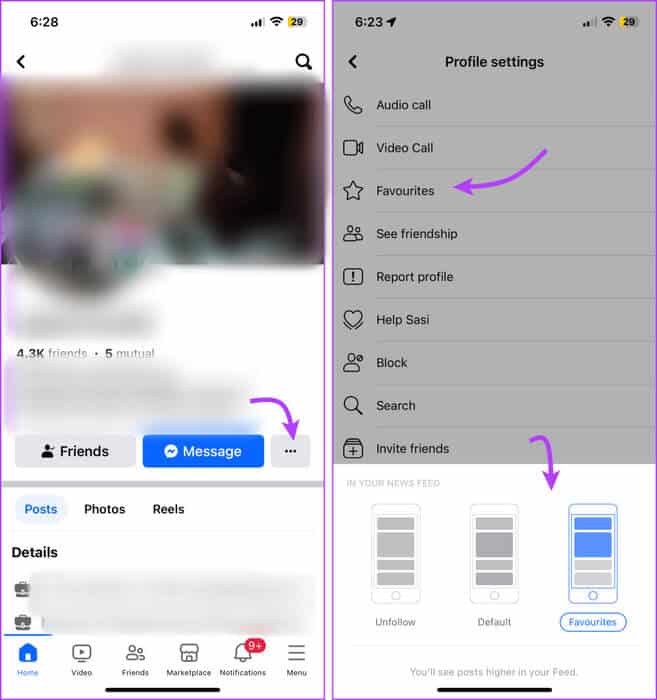
Belirli bir gönderi için bildirimleri açın
İlgilendiğiniz kişi değil de belirli bir gönderiyse bunun için gönderi bildirimlerini etkinleştirebilirsiniz. Ancak gönderiye yorum yaparsanız Facebook herhangi bir güncellemeyi size otomatik olarak bildirir.
Ayrıca anonim kalmayı da seçebilirsiniz, böylece gönderi bildirimleri açıldığında veya kapatıldığında kullanıcıya bilgi verilmez. Bunu yapmak için gönderinin yanındaki üç nokta simgesine dokunun → Seç "Bu gönderi için bildirimleri açın."
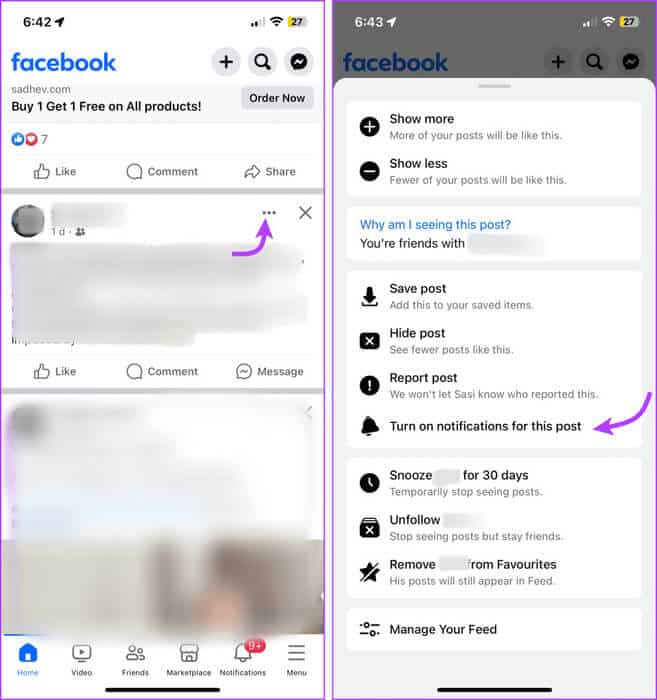
Ayarı kolayca devre dışı bırakabilirsiniz. Yukarıdaki adımları uygulamanız ve "Bu gönderi için bildirimleri kapat"ı seçmeniz yeterlidir.
Not: Bundan sonra birisi yorum eklerse bildirim alırsınız, ancak birisi yoruma yanıt verirse bildirim almazsınız.
Web'deki belirli bir kişi için Facebook bildirimleri alın
Birisi Facebook'ta paylaşımda bulunduğunda bildirim alacağınızdan da emin olabilirsiniz. Genel yöntem aynı, arkadaşınızı yakın arkadaşlar listenize eklemeniz gerekecek.
Adım 1: Tarayıcınızı açın ve giriş yapın Facebook. Bir sonraki ziyaret Arkadaşınızın profili.
Adım 2: Bir düğmeyi tıklayın Arkadaşlar Ve seçin Arkadaş listelerini düzenleyin.
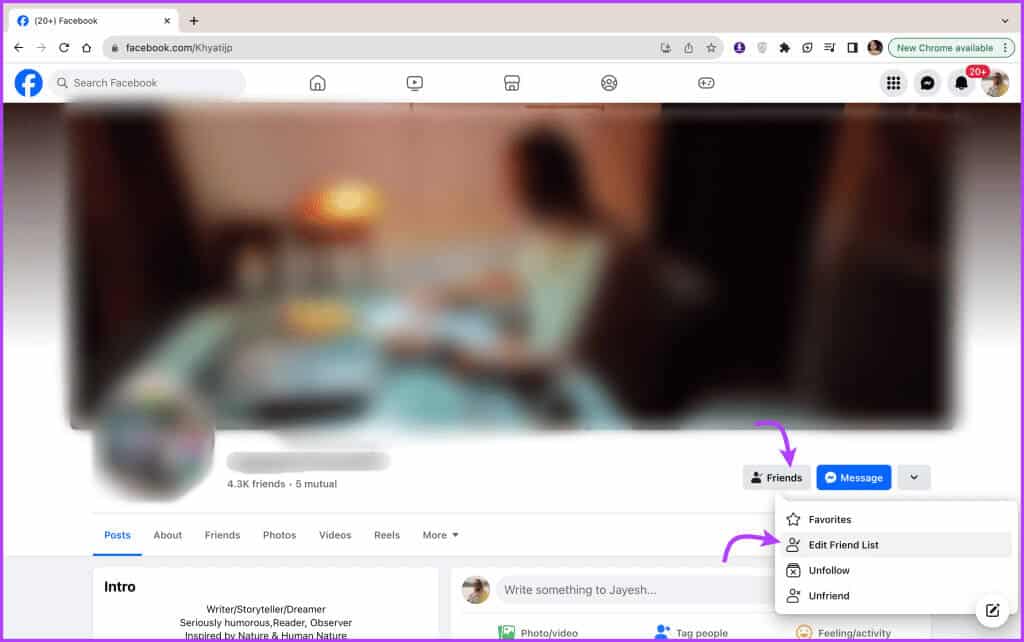
Aşama 3: seçmek yakın arkadaşlar Listeden.
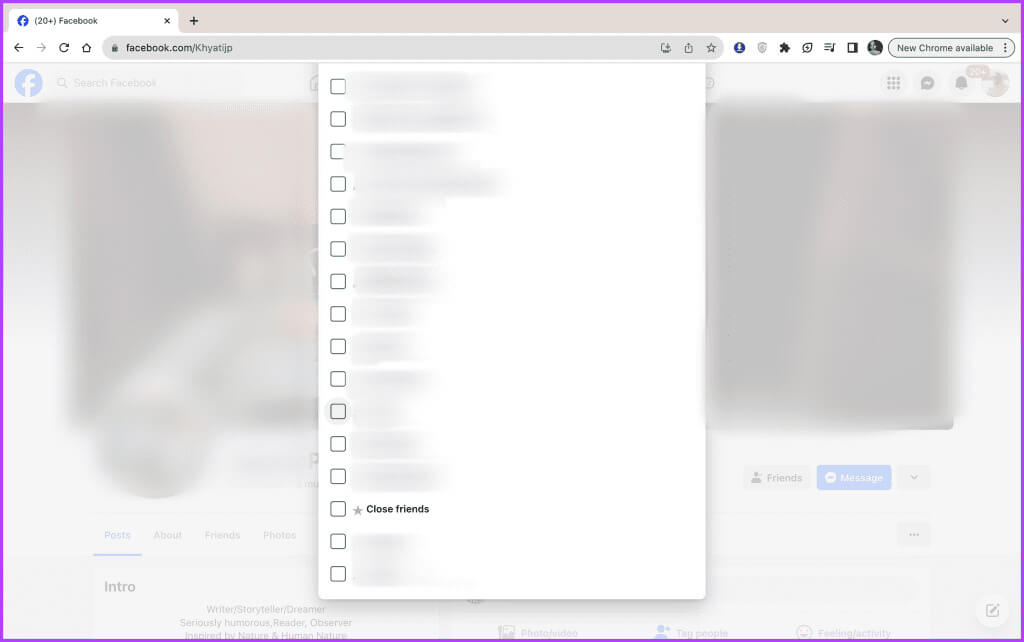
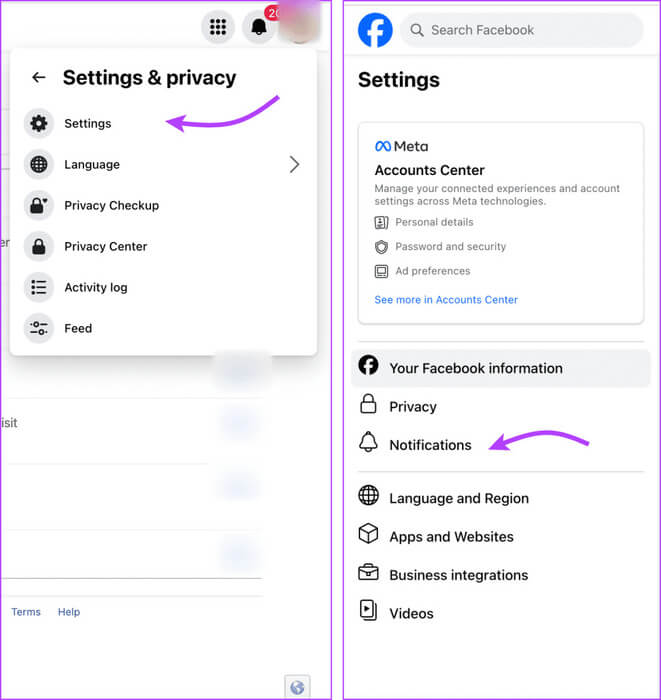
Burada Arkadaşlardan güncellemeler'e dokunun ve yanındaki anahtarın açık olduğundan emin olun. Facebook'ta bildirimlere izin ver. Bildirim almak için tercih ettiğiniz seçenekleri seçin.
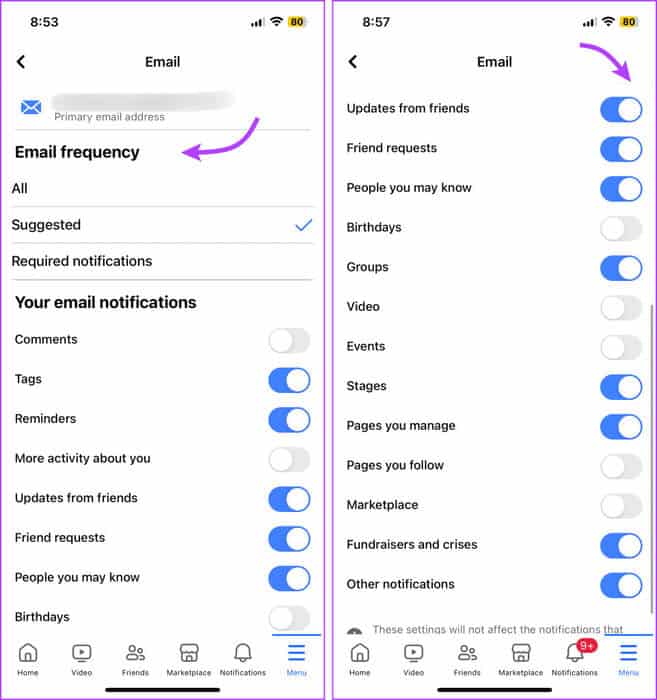
İlginç bir şekilde, Facebook'un gönderileri şu kriterlere göre kategorilere ayırdığını da fark ettik: "yakın arkadaşlar" Web'de görüntülendiğinde favoriler olarak. Aşağıdaki ekran görüntüsünde kontrol edin.
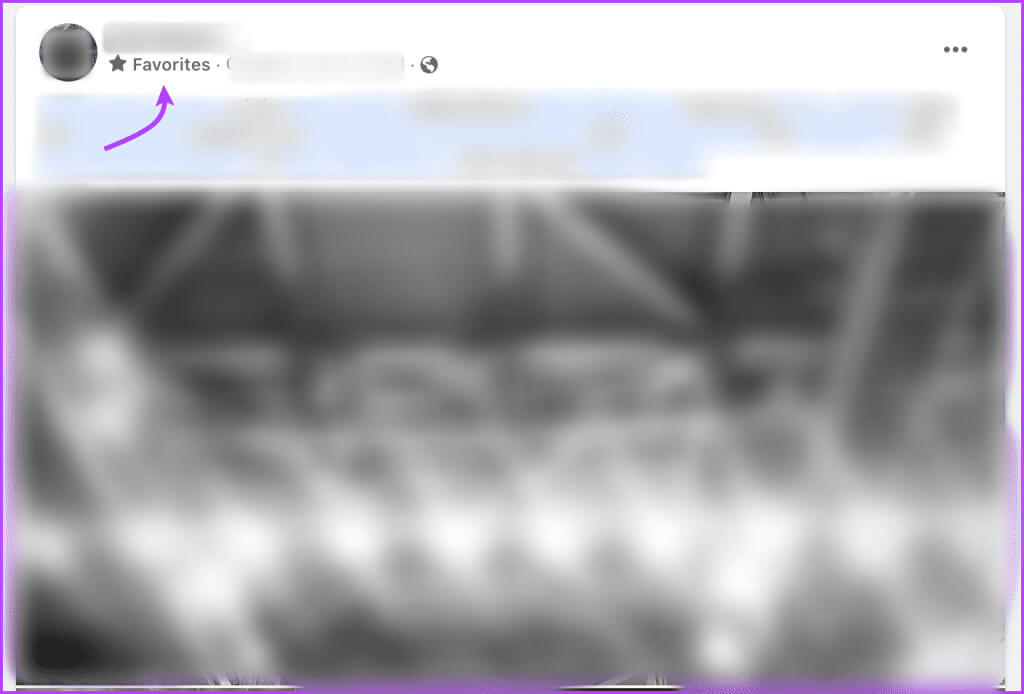
Bir Sayfa Facebook'ta paylaşımda bulunduğunda bildirim alın
Sebep ne olursa olsun, mobil uygulamayı kullanırken yalnızca temel bildirim ayarlarını, yani takibi bırakma, varsayılan ve favoriler arasındaki seçimi alacaksınız. Ancak web uygulamasını kullandığınızda bazı ek ayrıcalıklara sahip olursunuz.
Bir Facebook Sayfası için gönderi bildirimlerini açmak için şuraya gidin: sayfa → Düğmeye tıklayın "Devam et". Aşağıdaki ekran görüntüsünde görebileceğiniz gibi, sayfa içerik, video, canlı video ve teklif yayınladığında bildirim almak için ek bir seçeneğe sahip olursunuz.
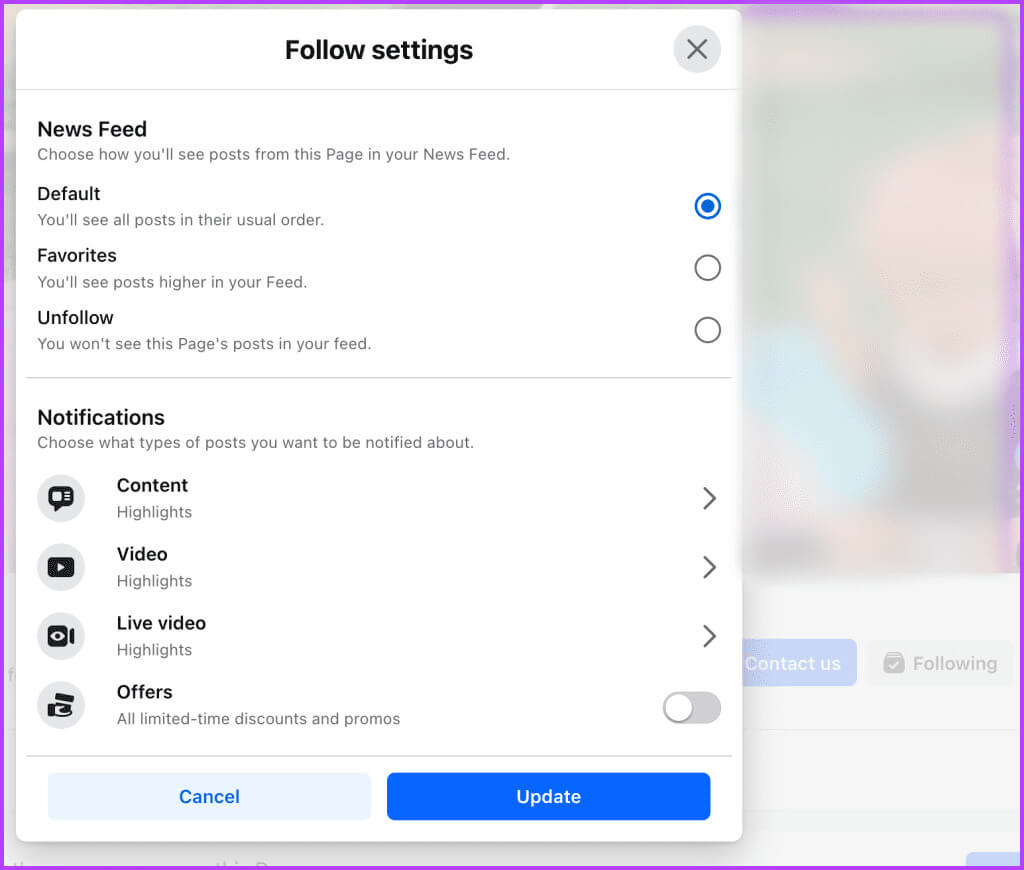
Burada da Facebook her ayar için üç seçenek sunuyor:
- Standart – Sayfadan en fazla beş gönderi bildirimi alırsınız.
- Vurgulama – Yalnızca sayfadan önerilen gönderi bildirimleri.
- Açık.
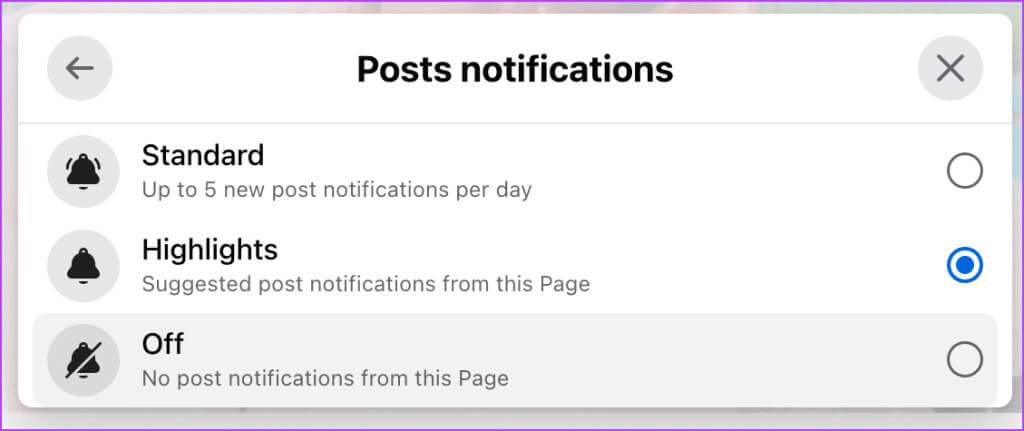
Birisi bir yayına yorum yaptığında bildirim alın
Yöntem yine mobil uygulama sürümüne çok benzer. Gönderinin yanındaki üç çizgi simgesine tıklayın ve "Bu gönderi için bildirimleri açın."
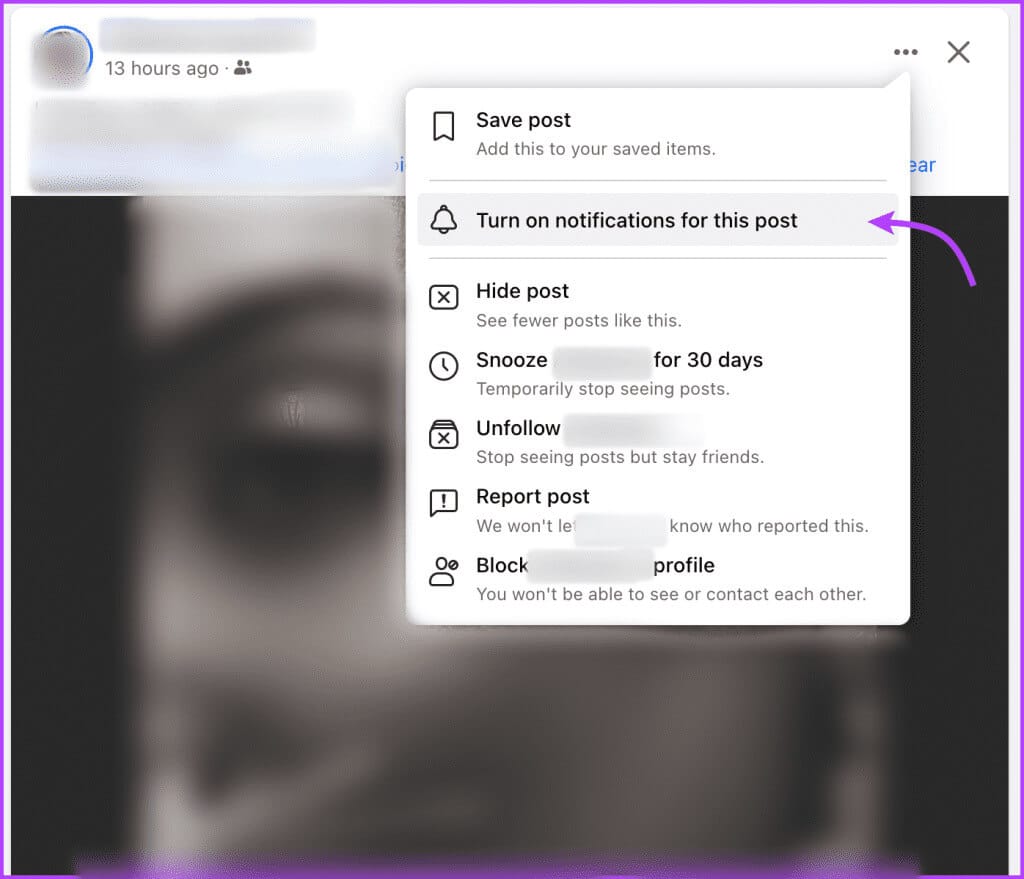
Birisi Facebook'a gitmeden Facebook'ta paylaşım yaptığında nasıl bildirim alınır?
Belki dijital minimalizm yolundasınız ya da sadece kaydırma alışkanlığınızı bırakmak istiyorsunuz, bu yüzden Facebook uygulamasını cep telefonunuzdan sildiniz. Ancak bu, Facebook'tan önemli bildirimler alamayacağınız anlamına gelmez. Yardımcı olabilecek bazı çözümlerimiz var.
Facebook bildirimlerini e-posta veya SMS olarak alın
Belirli Facebook bildirimlerinin tamamını veya bir kısmını e-posta veya SMS yoluyla alabilirsiniz. Bunu yapmak için şuraya gidin: Facebook Ayarları ve Gizlilik → Ayarlar → Bildirimler. Burada bir bölüme doğru aşağı kaydırın “Bildirimler nasıl alınır?”.
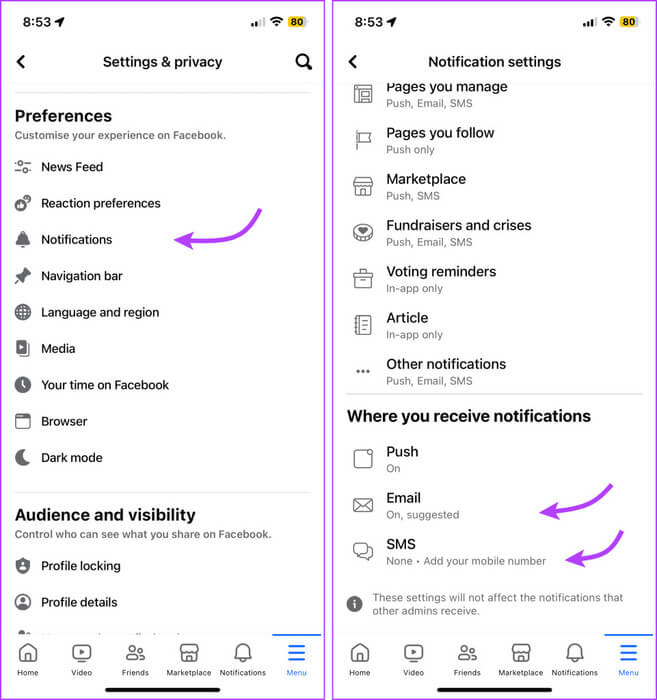
Burada E-posta'yı seçin ve aşağıdaki üç seçenek arasından seçim yapın,
- tüm – Seçilen tüm bildirimleri gelen kutunuza alın.
- Teklif – Devre dışı bıraktığınız kategoriler dışında Facebook'un ilginizi çekebileceğini düşündüğüne dair bildirim.
- Gerekli bildirimler – Yalnızca hesabınız, güvenliğiniz, gizliliğiniz ve yönettiğiniz sayfalarla ilgili önemli bildirimler.
İlk iki seçenekten birini seçtiyseniz aşağı kaydırın ve gelen kutunuzda olmasını istediğiniz veya istemediğiniz bildirim kategorilerini açın veya kapatın.
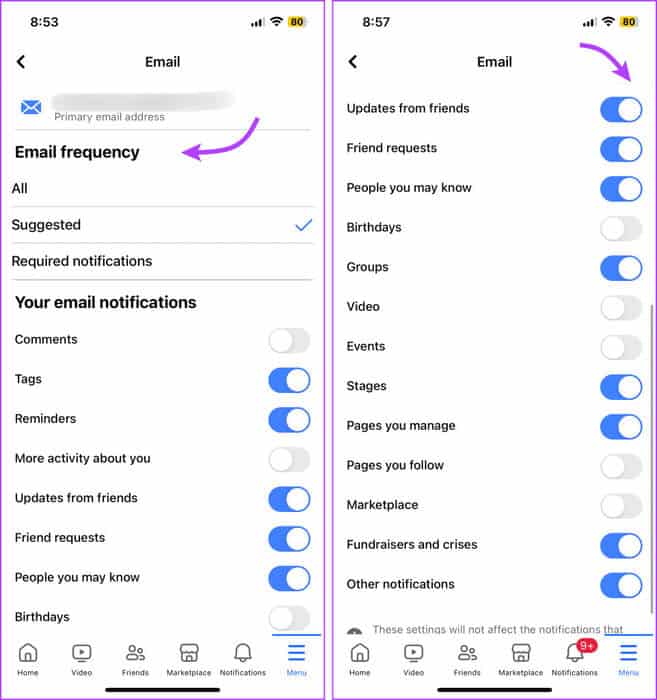
SMS bildirimlerini etkinleştirme süreci de benzerdir. Sadece numaranızı verin → bildirim sıklığını ve kategorilerini seçin.
Facebook'ta web bildirimi alın
Web sitelerinde oturum açtığınızda, onlardan güncelleme almak isteyip istemediğinizi soran bir izin açılır penceresi fark etmiş olabilirsiniz. Facebook da bunu yapıyor ancak açılır pencereyi görmüyorsanız veya kapatıyorsanız, Facebook için tarayıcı bildirimlerini nasıl etkinleştireceğiniz aşağıda açıklanmıştır.
Not: Yöntemi Chrome ile anlatsak da tüm tarayıcılarda çalışmaktadır. Bu yüzden bunu yapmaktan çekinmeyin Varsayılan tarayıcınız.
Tarayıcıyı açın ve Facebook hesabınıza giriş yapın. Bir resme tıklayın kişisel dosya Sağ üst köşeden → Ayarlar ve Gizlilik → Ayarlar → Bildirimler. Burada aşağı kaydırın ve tıklayın Tarayıcı → YapTarayıcı bildirimlerini açın/kapatın.
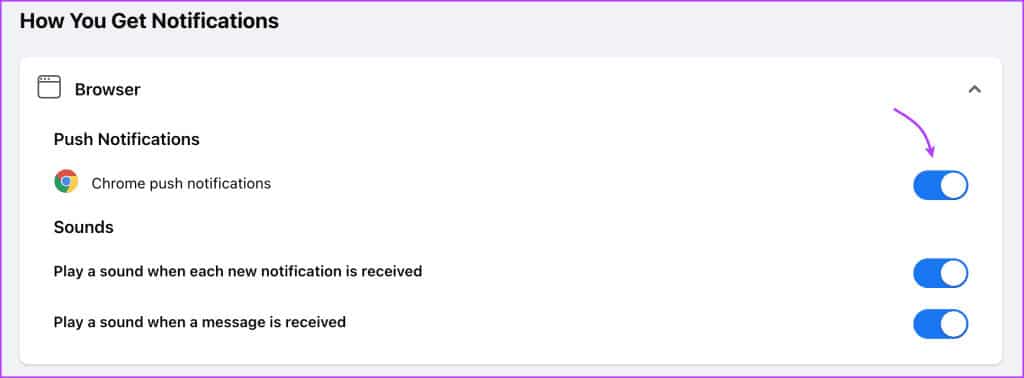
Facebook gönderi bildirimlerini bir profesyonel gibi yönetin
Facebook'un, Instagram'ın bildirim sisteminden bir sayfa alabileceğini ve birisi Facebook'ta paylaşım yaptığında bildirim almayı kolaylaştırabileceğini kesinlikle düşünüyoruz. Neden yakın arkadaşlarına vb. insanları ekleme zahmetine katlanıyorsun? Parmaklarımızı çapraz tutuyoruz ve Meta'nın dinlemesini umuyoruz.
Bu arada, Facebook bildirimleriyle ilgili herhangi bir sorunla karşılaşırsanız veya herhangi bir sosyal medya uygulamasında yardımımıza ihtiyacınız olursa bunu yorum bölümüne yazın.